Ich brauche heute einen zweiten Kaffee, der nachguckt, warum der erste seine Arbeit nicht macht …
Ich habe ein Problem mit Excel 2016:
In einer großen Tabelle (~17.000 Zeilen) muss ich ein einer Spalte eine Rechtschreibkontrolle durchführen. Hier scheinen „Alle ignorieren“ und „Immer ändern“ nicht zu funktionieren – wenn ich Fehler mit diesen Schaltflächen bearbeite (um z. B. ein bestimmtes Wort aus der Schweizer Rechtschreibung in die deutsche Standard-Rechtschreibung umzuwandeln), werden sie mir bei ihrem nächsten Vorkommen wieder angezeigt, statt (wie erwartet) einmal komplett durch die Spalte zu gehen und alle Vorkommnisse dieses Fehlers zu beheben. Dies bremst mich natürlich erheblich aus. Gibt es einen Trick, damit die Excel-Rechtschreibkontrolle so effektiv funktioniert wie in Word, oder muss ich mit diesem Problem leben? Und wurde das Problem eventuell in Excel 2019 behoben?
Ich danke für eure Antworten!
Hallo Herr P.,
Ich habe es gerade bei einer Liste mit 300.000 Zeilen probiert – in meinem Excel in Microsoft 365 läuft [alles ignorieren] prima durch: der Fehler „Huerth“ wird in Zeile 299.991 gefunden, in der übernächsten Zeile übergangen.
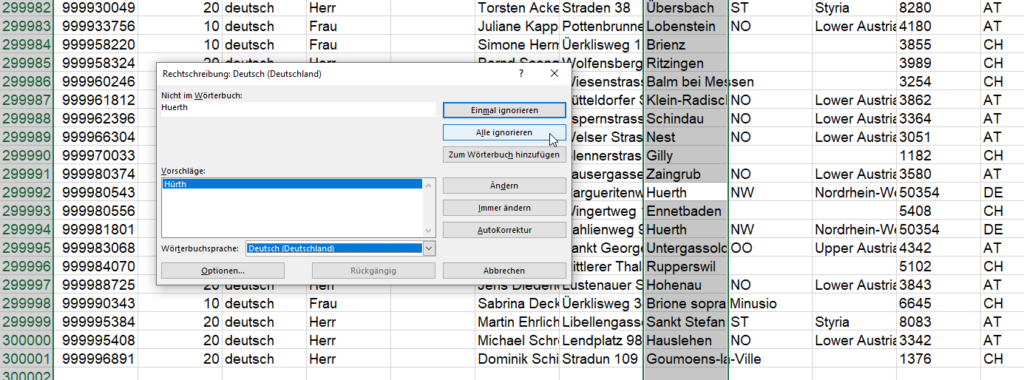
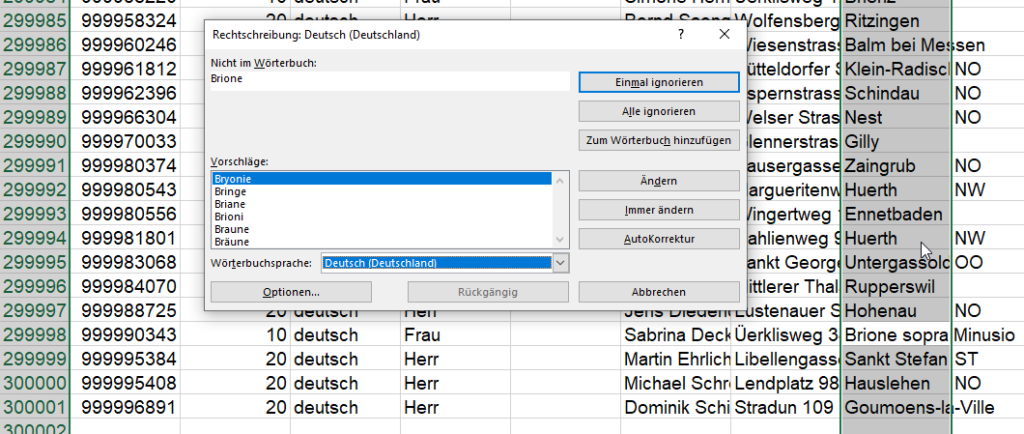
Aber ich kann die Frage gerne mal posten – vielleicht hat jemand ein ähnliches Problem.
Liebe Grüße
René Martin
Hallo Herr Martin,
vielen Dank für Ihre Rückmeldung. Es könnte wirklich ein Problem meiner „älteren“ Version von MS Office sein.
In jedem Fall freue ich mich schon auf Ihre Rückmeldung.
Liebe Grüße
Liebe Leserin, lieber Leser,
gerne dürfen Sie einen Kommentar abgeben, wenn SIE dieses Problem in Excel haben / kennen. Wir würden uns freuen.
Und: Die Namensliste, die Sie oben sehen, habe ich mit dem fakename-Generator erzeugt:
https://www.fakenamegenerator.com/
